여러 부분으로 구성된 RAR 파일이 있는 경우 추출이 까다롭고 혼란스러워 보일 수 있습니다. 때때로 Windows 컴퓨터에서 RAR 파일을 다운로드하는 경우 여러 부분으로 구성된 RAR 파일에 불과한 일련의 추가 또는 하위 .rar 파일을 찾을 수 있습니다. 하지만 기본 RAR 파일은 항상 .rar로 끝나고 다른 하위/다중 RAR 파일은 어떤 숫자로 끝난다는 사실을 알고 계셨나요?
여러 RAR 파일을 하나의 단일 파일로 추출하기 전에 기본 RAR 파일과 여러 부분으로 구성된 RAR 파일이 아래 예를 통해 아카이브에서 어떻게 보이는지 이해해 보겠습니다.
- 기본 RAR 파일: filename.rar
- 여러 부분으로 구성된 RAR 파일: filename.001, filename.002, filename.003 (또는) filename.part1, filename.part2, filename.part3, etc.
여러 부분으로 구성된 RAR 파일을 하나의 단일 파일로 추출하는 방법은 무엇입니까?
- 운영 체제의 32비트 또는 64비트 Windows에 따라 WinRAR 다운로드.
- WinRAR을 설치하고 다중 RAR 파일이 있는 기본 RAR 폴더로 이동합니다.
- 모두 선택 multipart RAR files 그리고 right-click WinRAR로 추출하기 위해.
- 이제 여러 부분으로 구성된 RAR 파일에서 단일 파일을 추출하는 두 가지 옵션 중 하나를 선택할 수 있습니다.
- 폴더로 추출:
모두 추출하려면 여러 부분으로 구성된 RAR 파일 또는 하위 폴더 적절한 파일 구조의 단일 기본 폴더로. - 각 아카이브를 별도의 폴더로 추출:
다른 프로그램의 2개의 기본 .rar 폴더가 있다고 가정해 보겠습니다. 이 옵션을 선택하면 파일을 2개의 다른 RAR 폴더로 추출할 수 있습니다. 즉, 기본 RAR 폴더와 연결된 모든 다중 RAR 파일은 하나의 개별 폴더로 추출되고 다른 기본 폴더와 연결된 다른 다중 RAR 파일은 다른 폴더로 추출됩니다. . 이 옵션은 하나 이상의 기본 .rar 파일 또는 폴더를 선택한 경우에만 표시됩니다. 하나 이상의 기본 .rar 파일 또는 폴더가 없는 경우 이 옵션이 나타나지 않습니다.
- 폴더로 추출:
노트: 여기에서 찾기 WinRAR로 번거로움 없이 작업할 수 있는 WinRAR 바로 가기.
손상된 기본/여러 RAR 파일을 수정하는 방법?
만약 당신의 RAR 폴더가 손상되었거나 WinRAR 체크섬 오류는 먼저 간단한 클릭으로 Remo 수리 RAR 도구를 사용하여 수정한 다음 위의 방법을 사용하여 여러 RAR 파일을 단일 파일로 추출합니다.
- 다운로드 및 설치 Remo 수리 RAR 소프트웨어 Windows 컴퓨터에서.
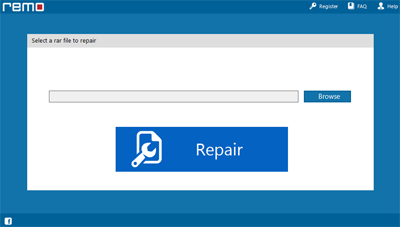
- 클릭 Browse 수정하려는 손상되거나 손상된 RAR 파일을 선택하고 Repair 단추.
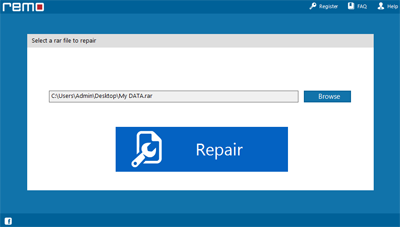
- RAR 파일 손상 수정 후, save 원하는 위치에.
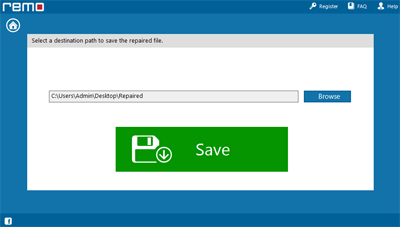
결론:
RAR 및 ZIP 파일을 압축하는 데 사용하기 쉬운 도구인 WinRAR의 도움으로 모든 멀티파트 파일을 하나의 단일 파일로 쉽게 추출할 수 있습니다. RAR 파일이 손상된 경우 Remo 수리 RAR 도구를 사용하여 쉽게 수정한 다음 이 문서에 제공된 단계에 따라 여러 부분으로 구성된 .rar 파일을 단일 파일로 추출할 수 있습니다.